ppt表格如何设置行高 ppt表格行高怎么设置在哪里
更新时间:2023-04-21 11:59:59作者:haoxt
在使用ppt制作幻灯片的时候,也会用到表格来展现各种数据信息,表格有一个默认的行高,如果行高不合适就会影响展示效果。有用户不知道ppt表格如何设置行高,在ppt中可以在表格布局里面对表格行高进行调整,接下来小编就来和大家介绍ppt表格行高怎么设置在哪里。
ppt设置表格行高步骤:
1、打开PPT,建立空白文稿。
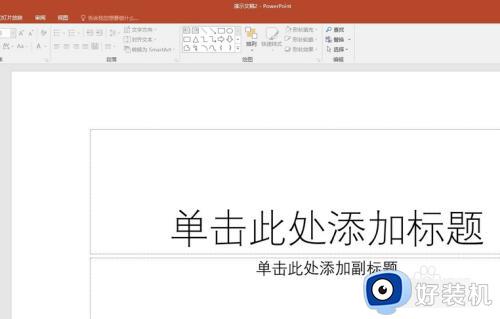
2、点击【插入】—【表格】,绘制一个默认样式的表格。
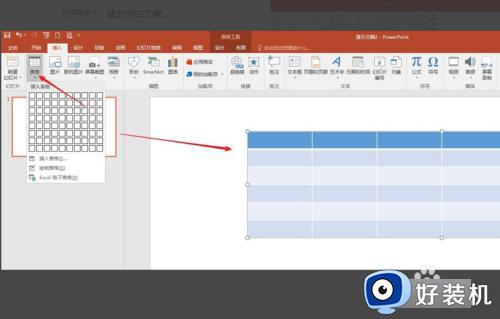
3、在这个默认表格中,使用默认的字体和字号,输入文字和数据。
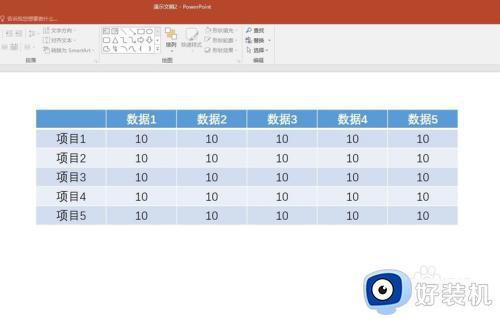
4、选中表格,在【布局】下点击【高度】数值向下的箭头,缩小表格每一行的高度。
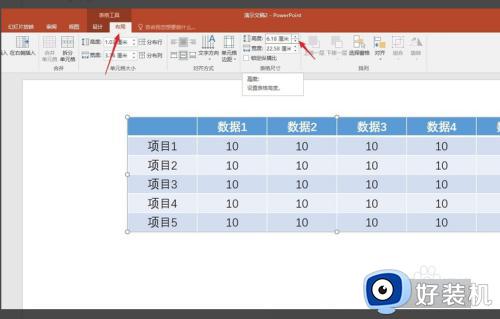
5、经过多次点击后,可以看到当数值变化到一定限度后(本次演示是6.1厘米),数值就不会再减小了,表格高度也不会再减小了。

ppt表格如何设置行高的操作步骤就是这样子,如果你需要在ppt里面对表格的行高进行调整,就可以来学习下上面的教程,希望对大家有帮助。
ppt表格如何设置行高 ppt表格行高怎么设置在哪里相关教程
- word表格调整行高在哪里 word表格行高在哪里设置
- word行高和列宽在哪里设置 word表格的列宽和行高怎么设置
- 怎么设置excel行高列宽 excel表格行高列宽在哪设置
- 如何在ppt表格里面插斜杠 ppt表格斜杠怎么添加
- 表格统一行高怎样设置 表格中如何统一设置行高
- excel中如何设置行高列宽 excel表格怎么调整行高列宽
- wps行高怎么设置word文档 wps行高在word里怎么设置
- ppt怎么编辑柱状图 如何在ppt中做柱状图
- ppt插入excel的方法 怎么把excel表格导入ppt
- Excel如何设置表格行和列标题显示 怎么在Excel中开启行列标题显示
- 电脑无法播放mp4视频怎么办 电脑播放不了mp4格式视频如何解决
- 电脑文件如何彻底删除干净 电脑怎样彻底删除文件
- 电脑文件如何传到手机上面 怎么将电脑上的文件传到手机
- 电脑嗡嗡响声音很大怎么办 音箱电流声怎么消除嗡嗡声
- 电脑我的世界怎么下载?我的世界电脑版下载教程
- 电脑无法打开网页但是网络能用怎么回事 电脑有网但是打不开网页如何解决
电脑常见问题推荐
- 1 b660支持多少内存频率 b660主板支持内存频率多少
- 2 alt+tab不能直接切换怎么办 Alt+Tab不能正常切换窗口如何解决
- 3 vep格式用什么播放器 vep格式视频文件用什么软件打开
- 4 cad2022安装激活教程 cad2022如何安装并激活
- 5 电脑蓝屏无法正常启动怎么恢复?电脑蓝屏不能正常启动如何解决
- 6 nvidia geforce exerience出错怎么办 英伟达geforce experience错误代码如何解决
- 7 电脑为什么会自动安装一些垃圾软件 如何防止电脑自动安装流氓软件
- 8 creo3.0安装教程 creo3.0如何安装
- 9 cad左键选择不是矩形怎么办 CAD选择框不是矩形的解决方法
- 10 spooler服务自动关闭怎么办 Print Spooler服务总是自动停止如何处理
